
物理内存(即 RAM)是 Windows 11 系统性能的核心命脉之一。内存容量太小或速度不够快,都可能导致系统延迟甚至是卡顿。秉承「大就是好 💪」的理念,更大、更快的内存通常能带来更流畅的 Windows 体验。即便你想给「老机器 👨🦳」增加内存,也得先确认主板还有没有「空闲内存插槽」😱 是吧。
接下来,我们就介绍在 Windows 11 中,如何通过「设置」、「系统信息」、「任务管理器」和 PowerShell 命令等方式,精准查询内存大小、类型与运行速度,并在不拆机的前提下,判断主板是否还有可用的内存插槽。
01. 快速查看 Windows 11 内存大小
1.1 通过「设置」应用
在 Windows 11 中,查询内存容量最直接的方式就是使用「设置」应用:
1按Windows + I快捷键打开「设置」,依次进入「系统」>「系统信息」。
2在「设备规格」下的「机带 RAM」中,即可直接看到总内存容量和可用内存大小。
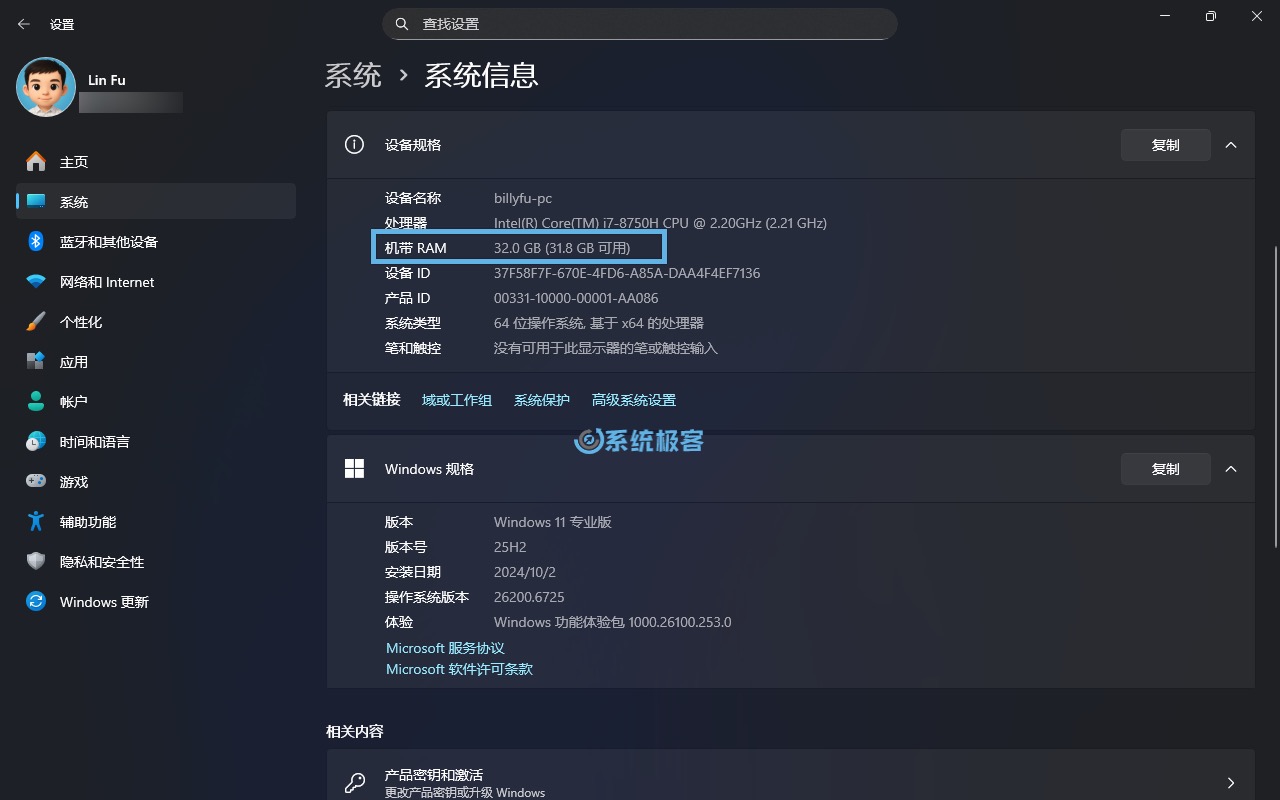
在这里,还提供了其他有用的系统信息,比如 CPU 型号、频率和系统类型等。如果你想分享这些规格参数,只需点击右上角的「复制」按钮即可。
1.2 通过「系统信息」工具
1按Windows + R快捷键打开「运行」对话框,输入msinfo32后按「回车」,打开「系统信息」工具。
2在左侧选择「系统摘要」,然后在右侧查看「已安装的物理内存(RAM)」一栏。
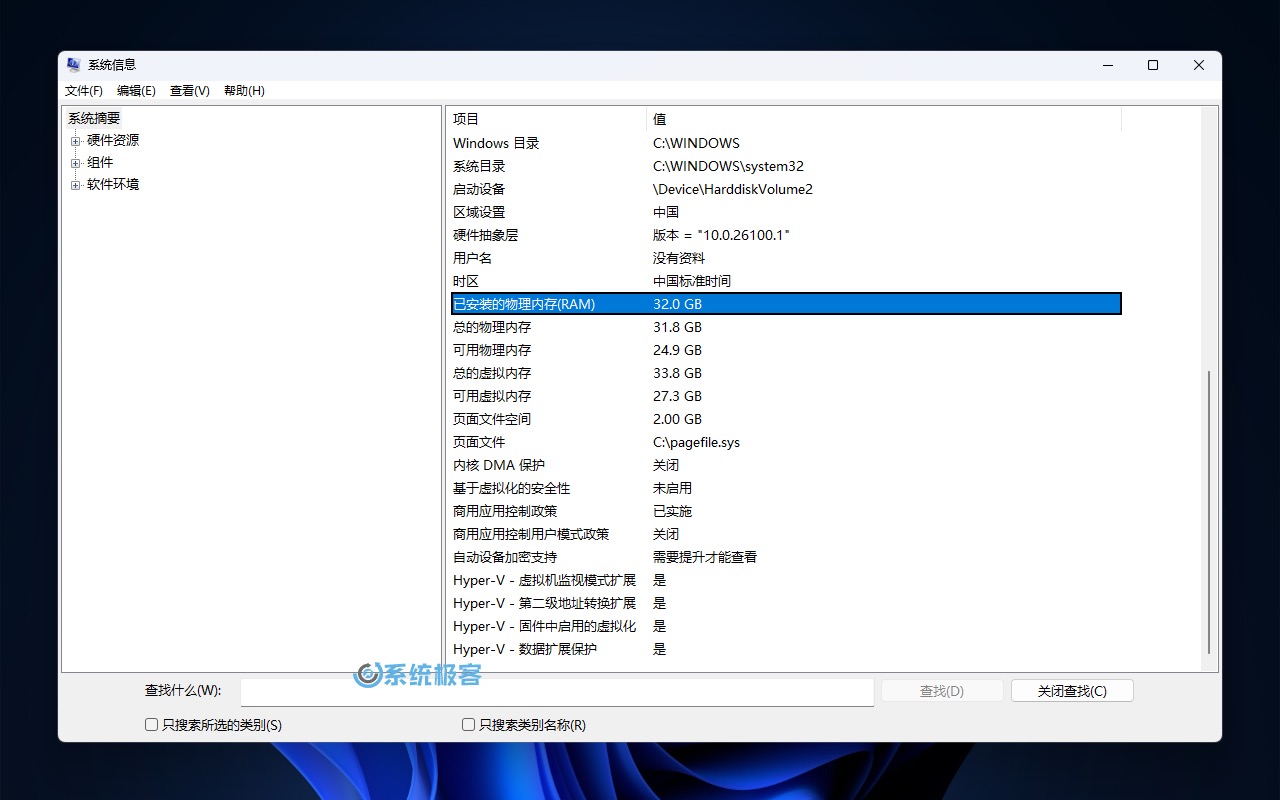
02. 查看内存大小、速度、类型和可用插槽
如果你想给老旧电脑的内存来个升级,以「加厚血条 🩸」。提前了解现有的内存类型、容量和速度就变得至关重要。更重要的是,你得要有足够的「空闲插槽」来插新买的内存条吧。
获取这些关键信息最简单的方法,就是使用 Windows 11 自带的「任务管理器」:
1按Ctrl + Shift + Esc快捷键打开「任务管理器」,进入到「性能」>「内存」选项卡。
2在「内存」卡片上,会显示「已用内存/可用内存(已用百分比)」;在内存监控界面的窗口右上角,也会显示你的「总内存容量」和当前「可使用量」。
3在窗口中下部,还会列出内存的「速度」、「外形规格」和「已使用的插槽」数量:
| 项目 | 描述 | 说明 |
|---|---|---|
| 速度 | 内存的带宽(单位为 MT/s) | 表示当前内存模块的数据读写速率 |
| 外形规格 | 内存模块的物理封装类型(如 DIMM、SODIMM 等) | 桌面电脑通常使用 DIMM,笔记本或移动设备多用 SODIMM |
| 已使用的插槽 | 已占用/总插槽数 | 例如 2/4 表示 4 个插槽中已使用 2 个,还有 2 个空闲 |
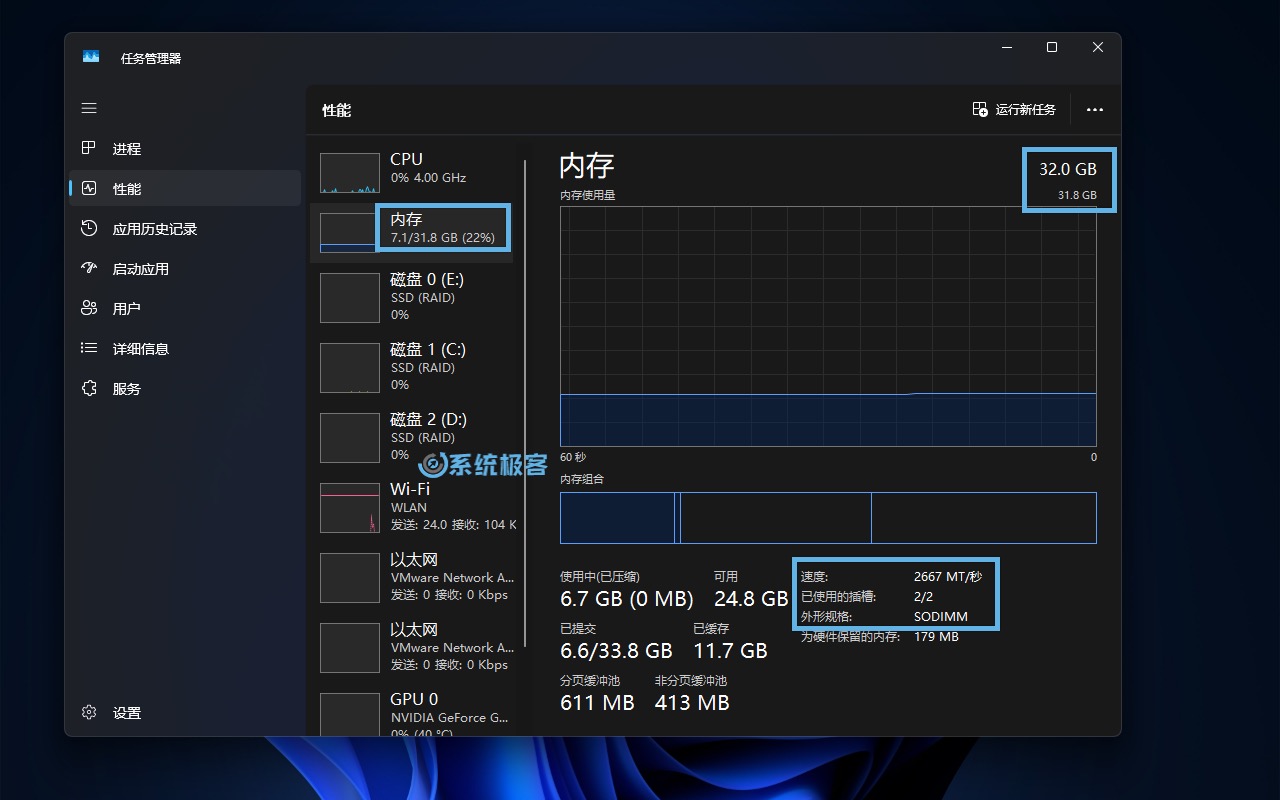
通常来说,内存速度越快、容量越大,系统整体响应也越灵敏。如果你想提升 PC 性能,增加和升级内存是最直接有效的方式之一,但前提是主板必须支持。
如果你感兴趣,可以进一步解:什么是「为硬件保留的内存」?
03. 使用 PowerShell 深度挖掘 Windows 11 内存信息
虽然 Windows 11 的图形工具足够直观,但暴露的内存信息还是比较有限。比如,它们并不会直接告诉你内存是 DDR4 还是 DDR5,也不会显示具体使用了主板上的哪个插槽,或制造商是谁。
要获取更全面的内存详情,我们就需要借助 Windows PowerShell:
1右键点击「开始」菜单,选择「终端管理员」,以管理员权限打开 Windows 终端。
2按Ctrl + Shift + 1快捷键,切换到 PowerShell。
3将以下命令完整复制并粘贴到窗口中,然后按「回车」执行:
Get-CimInstance -ClassName Win32_PhysicalMemory -Property * |
Select-Object `
@{Name = "容量(GB)"; Expression = { "{0:N2}" -f ($_.Capacity / 1GB) }}, `
@{Name = "制造商"; Expression = { $_.Manufacturer }}, `
@{Name = "内存类型"; Expression = { $_.MemoryType }}, `
@{Name = "外形规格"; Expression = {
switch ($_.FormFactor) {
8 { "DIMM" }
12 { "SODIMM" }
default { $_.FormFactor.ToString() }
}
}}, `
@{Name = "名称/标签"; Expression = { $_.Name }}, `
@{Name = "额定速度 (MHz)"; Expression = { if ($_.Speed) { $_.Speed } else { "" } } }, `
@{Name = "槽位标签"; Expression = { $_.BankLabel }}, `
@{Name = "插槽"; Expression = { $_.DeviceLocator }}, `
@{Name = "序列号"; Expression = { $_.SerialNumber }}, `
@{Name = "部件号"; Expression = { $_.PartNumber }}, `
@{Name = "配置电压 (mV)"; Expression = { if ($_.PSObject.Properties.Match("ConfiguredVoltage")) { $_.ConfiguredVoltage } else { "" } } } |
Format-Table -AutoSize
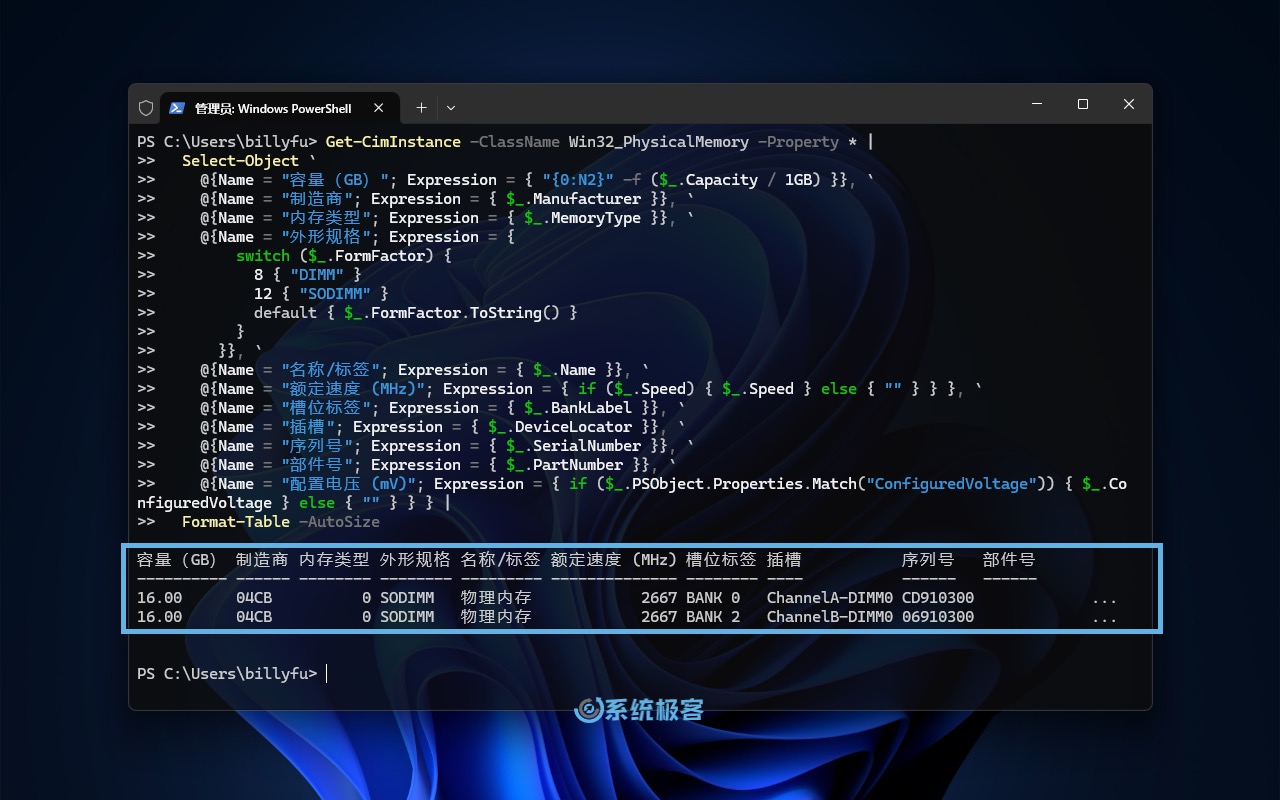
执行后,结果中的「内存类型」字段会返回一个数字代码,表示内存的「代际类型」。例如:
0:未知22:DDR225:DDR326:DDR427:DDR5
如果你遇到该值显示为0,也无需担心。通过「部件号」也能轻松在网上搜到内存的具体类型,例如部件号F4-3600C16-16GVKC对应的就是 DDR4-3600 内存。
总的来说,无论你是只想快速查看 Windows 11 内存大小,还是要深挖内存信息,系统都提供了「由简到繁」的多种方案。从「设置」和「任务管理器」的直观便捷,到 PowerShell 命令的强大精准,总有一款会适合你。
此外,你也可以借助 CPU-Z 和 HWiNFO 等专业硬件检测工具,在 Windows 11 中查看内存信息。这些第三方软件通常能提供更详尽、专业的图形化报告,也是许多硬件发烧友和专业人士的首选。













最新评论
ok,应该是的,今天试了下可以下了
我刚试了下,没啥问题,输入 0 会变成 ISO 下载链接。你的问题可能是页面没加载完成造成的。
不知道为什么输入0或者40都是跳转到20美金的支付页面去了,换浏览器也是这样
垃圾新闻投放和狗皮膏药一样恶心 污染老子的消息获取媒介和灵魂 真是4000+了 希望审核不要助纣为虐